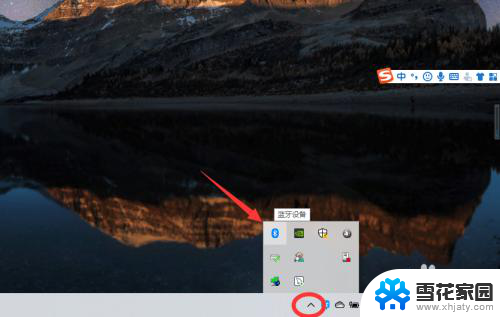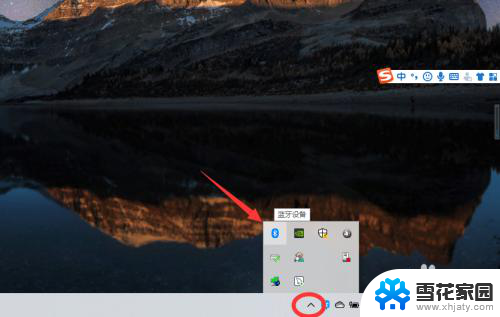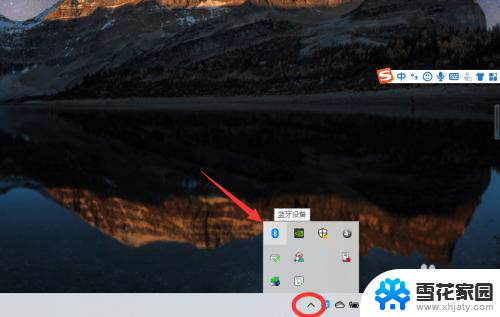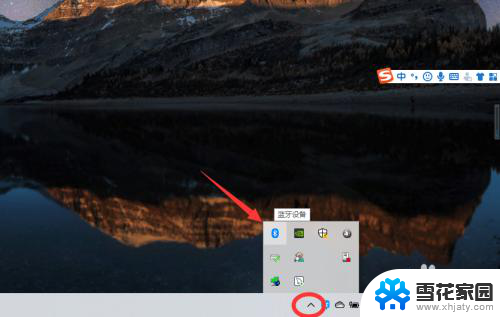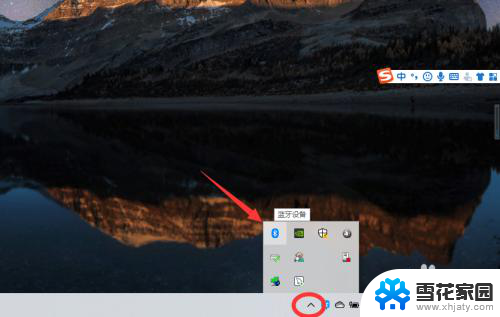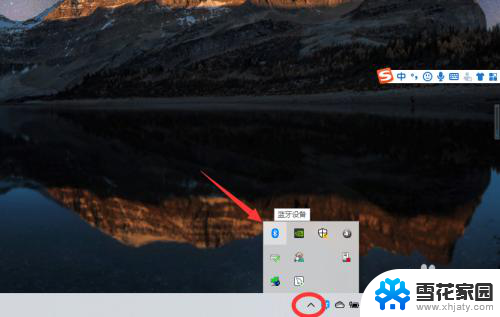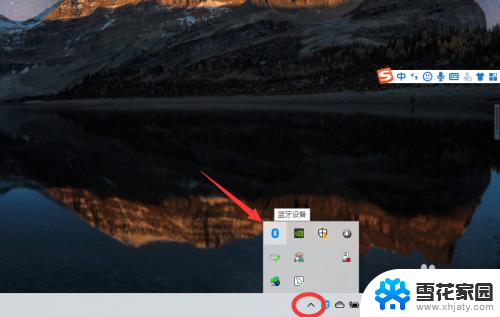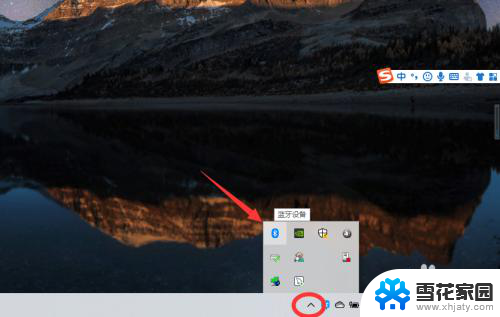蓝牙耳机可以连电脑吗 Win10电脑蓝牙耳机连接教程
现如今蓝牙耳机已经成为我们日常生活中不可或缺的一部分,很多人对于蓝牙耳机是否可以连接电脑存在疑惑。特别是在使用Win10操作系统的电脑上,许多人不清楚如何正确地进行蓝牙耳机的连接。本文将为大家提供一篇Win10电脑蓝牙耳机连接教程,帮助大家解决这个问题。无论是想在电脑上享受高品质音乐,还是在打电话、视频会议时获得更好的通话体验,通过正确连接蓝牙耳机,都能带来更多便利与舒适。接下来让我们一起来了解一下具体的操作步骤吧。
操作方法:
1、点击电脑右下角的蓝牙图标;

2、如果没有蓝牙图标,先从设置中开启蓝牙功能;
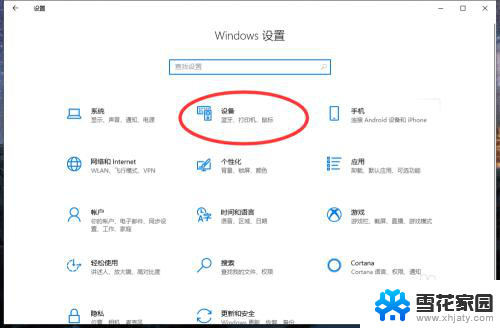
3、然后点击【显示设备】或者【打开设置】;
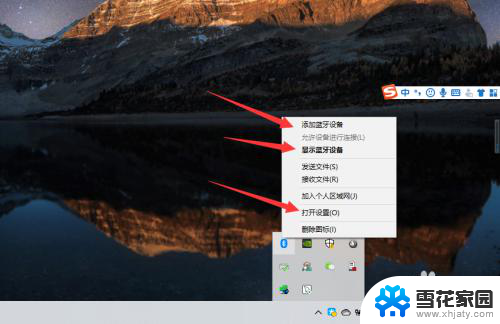
4、点击【添加蓝牙或其他设备】;
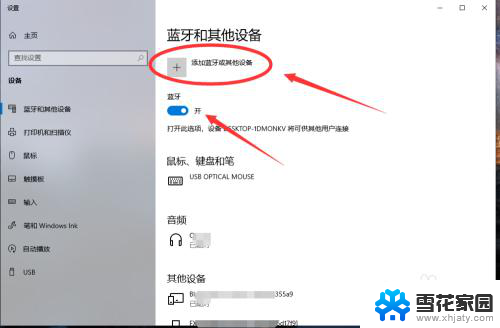
5、在添加设备中选择蓝牙;
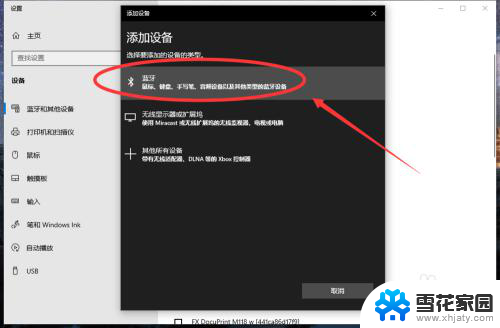
6、搜索到蓝牙设备(蓝牙耳机)并连接;
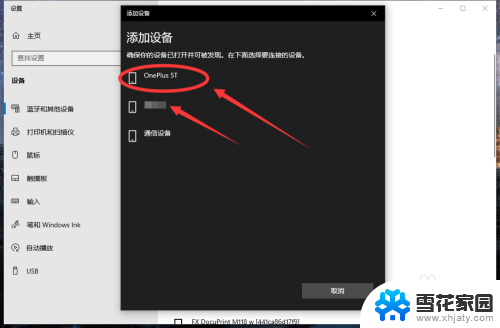
7、在音频设备中,点击连接即可。
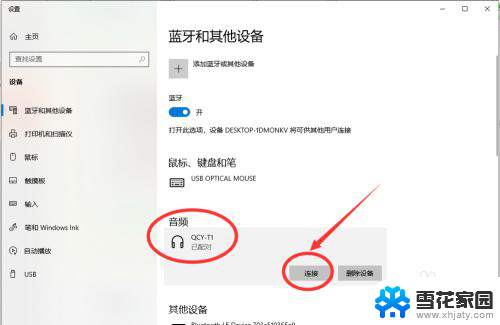
8.总结:
1、点击电脑右下角的蓝牙图标;
2、如果没有蓝牙图标,先从设置中开启蓝牙功能;
3、然后点击【显示设备】或者【打开设置】;
4、点击【添加蓝牙或其他设备】;
5、在添加设备中选择蓝牙;
6、搜索到蓝牙设备(蓝牙耳机)并连接;
7、在音频设备中,点击连接即可。
以上是关于蓝牙耳机是否可以连接电脑的全部内容,对于还有疑问的用户,可以参考以上步骤进行操作,希望这对大家有所帮助。